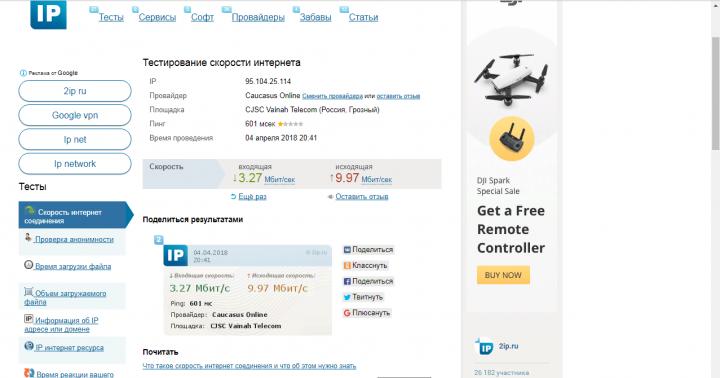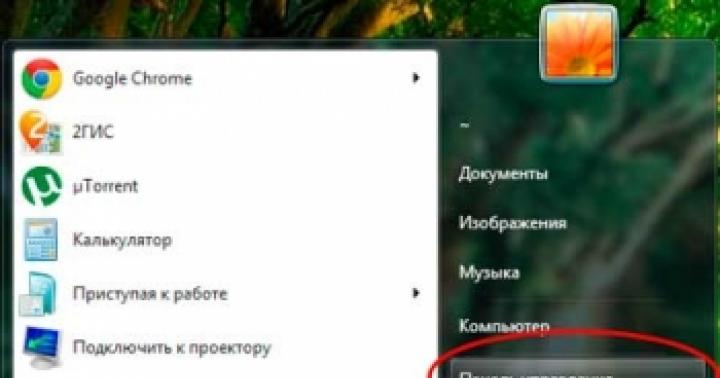Google Chrome-এর জন্য স্পিড ডায়াল হল একটি অ্যাডন যা খালি ব্রাউজার ট্যাবে ভিজ্যুয়াল বুকমার্ক সহ একটি কাস্টমাইজযোগ্য প্যানেল রাখে। সাইটগুলির পূর্বরূপ চিত্র সহ লিঙ্কগুলি ব্লক আকারে প্রদর্শিত হয়। স্পিড ডায়াল ব্যবহার করে Google Chrome-এ আপনার প্রিয় রিসোর্স লোড করতে, শুধু প্যানেলের ব্লকে ক্লিক করুন। এটি আপনার পছন্দের বুকমার্কগুলির একটি নির্বাচনের সুবিধাজনক অ্যাক্সেস প্রদান করে৷
ক্রোমের জন্য অনলাইন অ্যাপ্লিকেশন স্টোরে এই অ্যাড-অনের দুটি সংস্করণ রয়েছে: FVD স্পিড ডায়াল এবং স্পিড ডায়াল 2। এই সমাধানগুলি ইন্টারফেসের উপস্থিতি এবং কনফিগারেশন বৈশিষ্ট্যগুলিতে একে অপরের থেকে আলাদা। আসুন প্রতিটি সংস্করণ কিভাবে ডাউনলোড, ইনস্টল এবং কনফিগার করবেন তা আলাদাভাবে দেখি।
মনোযোগ! স্পিড ডায়াল এক্সটেনশন (উভয় সংস্করণ) অফিসিয়াল ক্রোম অ্যাপ্লিকেশন স্টোরের (https://chrome.google.com/webstore/category/extensions) মাধ্যমে বিনামূল্যে বিতরণ করা হয়।
স্পিড ডায়াল (FVD)
গতিশীল গ্রাফিক উপাদান সহ একটি সুন্দর 3D প্যানেল ইনস্টল করে। এরা মাউসের নড়াচড়ার সাথে কিছুটা সিঙ্ক্রোনাইজ হয়ে যায় এবং এক ধরণের স্থানিকতার বিভ্রম তৈরি করে।
আপনার ব্রাউজারে স্পিড ডায়াল (FVD) সংযোগ করতে, স্টোরের অনুসন্ধান বারে এর নাম লিখুন এবং "এন্টার" টিপুন। এর পৃষ্ঠায় যান এবং "ইনস্টল..." এ ক্লিক করুন।

ইনস্টলেশন সম্পূর্ণ হলে, একটি খালি ট্যাব খুলুন। এটি অ্যাডঅনের 3D প্যানেল প্রদর্শন করবে।

উপরের বাম কোণে গ্রুপ রয়েছে - বুকমার্কের বিভিন্ন সংগ্রহ সহ প্রোফাইল। এগুলি মাউসের এক ক্লিকেই দ্রুত পরিবর্তন করা যায়। উদাহরণস্বরূপ, "জনপ্রিয়" গোষ্ঠীতে আপনি সামাজিক নেটওয়ার্ক এবং ফোরামের লিঙ্কগুলি সংগ্রহ করতে পারেন এবং "ভিডিও" গোষ্ঠীতে - ভিডিও হোস্টিং সাইটের লিঙ্কগুলি।

ডিফল্টরূপে, এক্সটেনশনের দুটি গ্রুপ রয়েছে ("জনপ্রিয়" এবং "ডিফল্ট")। কিন্তু আপনি আপনার নিজস্ব গ্রুপ যোগ করতে পারেন:
গ্রুপের নামের ডানদিকে, "+" আইকনে ক্লিক করুন। "নাম" ক্ষেত্রে, বিষয়ের সাথে সম্পর্কিত URL সংগ্রহের নাম লিখুন। যাতে আপনি দ্রুত আপনার যা প্রয়োজন তা খুঁজে পেতে পারেন। যেমন, “গেমস”, “মিউজিক”, “ভিডিও” ইত্যাদি।

"পজিশন" বিকল্পে, ট্যাব বারে নতুন গোষ্ঠীর অবস্থান নির্দিষ্ট করুন: এটি মেনুর শুরুতে বা শেষে হবে। তারপর "গ্রুপ যোগ করুন" বোতামে ক্লিক করুন।
একটি বুকমার্ক যোগ করা প্রায় একই ভাবে সম্পন্ন করা হয়. যে ব্লকে আপনি সাইটের থাম্বনেইল ইমেজ সহ একটি লিঙ্ক দেখতে চান সেখানে প্লাস চিহ্নে ক্লিক করুন।

"URL" লাইনে, আপনার ডোমেনের নাম লিখুন। প্রয়োজনে, আপনি ঠিকানা টাইপ করার সময় প্রদর্শিত ইঙ্গিতগুলির তালিকা ব্যবহার করুন।

যদি কোনো কারণে আপনি ব্লকের ইনস্টল করা প্রিভিউতে সন্তুষ্ট না হন, তাহলে এর ছবির নিচে "আরো দেখান" বোতামে ক্লিক করুন। এবং একটি ভিজ্যুয়াল ইমেজ ইনস্টল করার জন্য বিকল্প বিকল্প ব্যবহার করুন। নীচে, একই উইন্ডোতে, প্রিভিউ তৈরির জন্য মোড রয়েছে (স্বয়ংক্রিয়ভাবে এবং ম্যানুয়ালি)।

"নাম" লাইনের প্রয়োজন নেই। অ্যাড-অন প্রবেশ করা ঠিকানা অনুযায়ী ব্লকের নাম সেট করবে।
"অটো-আপডেট" অ্যাড-অন একটি নির্দিষ্ট সময়ের ব্যবধানে ব্লকটিকে আপডেট করে (নির্দিষ্ট লিঙ্কটি পুনরায় লোড করে)। প্রাথমিকভাবে এটি বন্ধ করা হয়।
সমস্ত প্রয়োজনীয় বুকমার্ক পরামিতি প্রবেশ করার পরে, "সাইট যোগ করুন" বোতামে ক্লিক করুন। এবং ব্লক অবিলম্বে এক্সপ্রেস প্যানেলে প্রদর্শিত হবে.

ভিজ্যুয়াল লিঙ্ক ট্যাবের উপরের ডানদিকে ফাংশন বোতামগুলির একটি গ্রুপ (বাম থেকে ডানে)।
"স্পীড ডায়াল" - ডিল সংখ্যা (লিঙ্ক সহ ব্লক) এবং কলাম সেট করা, অ্যাড-অন সক্ষম করা, ডিসপ্লে সেট আপ করা (প্রিভিউ বা নিয়মিত লিঙ্কের আকারে, ছবি ছাড়া), গ্রুপের তালিকা।

"সবচেয়ে জনপ্রিয়" - সবচেয়ে ঘন ঘন দেখা ওয়েব রিসোর্সের একটি তালিকা।

"সম্প্রতি বন্ধ" - পরিদর্শন করা পৃষ্ঠাগুলির ইতিহাস৷ তালিকার উপস্থিতি এটির শুরুতে বিকল্পগুলি দ্বারা কনফিগার করা হয়েছে: "নাম" - সাইটগুলির নাম; URL - লিঙ্ক।

"সিঙ্ক্রোনাইজেশন" - প্যানেলের সেটিংস এবং বিষয়বস্তুগুলির একটি ব্যাকআপ তৈরি করা (সকল তৈরি গোষ্ঠী সহ) এবং ব্যাকআপ অনুলিপি থেকে কনফিগারেশন পুনরুদ্ধার করা।

"বেসিক সেটিংস" - বিকল্প বিভাগ সহ অ্যাডঅন সেটিংস প্যানেল:

"ব্যাকগ্রাউন্ড সেটিংস" (ব্রাশ ডিসপ্লে) - পটভূমির রঙ সেট করুন, একটি বিকল্প ব্যাকগ্রাউন্ড ইমেজ লোড করুন এবং এর স্থানীয়করণের জন্য অ্যাড-অনগুলি (প্রসারিত, টালি, কেন্দ্র, ইত্যাদি)। এবং একটি অতিরিক্ত বৈশিষ্ট্য হল স্পিড ডায়ালের জন্য রেডিমেড থিম ডাউনলোড করা।

"ফন্ট সেটিংস" (অক্ষর "এ") - ট্যাব ইন্টারফেসে শিলালিপিগুলির উপস্থিতি সামঞ্জস্য করা (প্রতিটি উপাদানের জন্য পৃথকভাবে: তালিকা, শিরোনাম, লিঙ্ক)।

"পাওয়ার অফ" - অনুমোদন পদ্ধতির মাধ্যমে ভিজ্যুয়াল বুকমার্ক প্রোফাইলে অ্যাক্সেস সীমাবদ্ধ করা (লগইন এবং পাসওয়ার্ড প্রদান করে লগইন করুন)।

"উইজেট" - উইজেটগুলি পরিচালনা করুন (অটোস্ক্রোল প্যারামিটার, স্বচ্ছতা স্তর, পটভূমি সেটিং)।

"খাম" - বিকাশকারীদের কাছে বার্তা পাঠানোর ফর্ম, ব্যবহারের জন্য নির্দেশাবলী।

স্পিড ডায়াল 2 - নতুন ট্যাব
FVD সংস্করণের তুলনায়, এই সমাধানটি কম সিস্টেম সংস্থান গ্রহণ করে। কিন্তু একই সময়ে এটি দ্বি-মাত্রিক বিন্যাসে (2D) প্যানেলটি প্রদর্শন করে।

স্পিড ডায়াল 2 ইনস্টল করার পরে, খালি ট্যাবে একটি প্লাস আইকন প্রদর্শিত হবে।

এটি ক্লিক করুন. খোলা উইন্ডোতে, সেটআপ মোড নির্বাচন করুন:
"সবচেয়ে জনপ্রিয় ওয়েবসাইট" হল প্রিসেট লিঙ্কগুলির একটি ক্যাটালগ থেকে একটি এক্সপ্রেস প্যানেলের জন্য একটি লেআউট বিকল্প৷

মাউস ক্লিক করে প্রয়োজনীয় সাইটগুলি চিহ্নিত করুন এবং "সংরক্ষণ করুন" এ ক্লিক করুন।
"কাস্টম URL" - আপনার নিজস্ব লিঙ্ক যোগ করা।

"ইউআরএল" লাইনে, সাইটের ঠিকানা লিখুন এবং "শিরোনাম" এ - ট্যাবের নাম। "কাস্টমাইজ থাম্বনেইল" বিভাগে, আপনি ভিজ্যুয়াল ব্লকের জন্য প্রিভিউ ইমেজ কনফিগার করতে পারেন। আপনি একটি ছবি আপলোড এবং এটি একটি লিঙ্ক স্থাপন করার সুযোগ দেওয়া হয়.
ডেটা প্রবেশ করার পরে, আপনাকে অবশ্যই "সংরক্ষণ করুন" বোতামটি ক্লিক করতে হবে যাতে বুকমার্কটি ট্যাবের প্যানেলে ইনস্টল করা হয়।
অ্যাড-অনটিতে দুটি প্রসঙ্গ মেনু রয়েছে:
আপনি যদি একটি ব্লকে ডান-ক্লিক করেন, যে ট্যাবের উপরে কার্সার রাখা হয়েছে তার জন্য কমান্ডের একটি তালিকা খোলে;

এবং যদি আপনি উপাদানগুলি (প্যানেলের বাইরে) মুক্ত স্থানের একটি ট্যাবে ডান-ক্লিক করেন, সাধারণ কমান্ডগুলির একটি তালিকা খোলে (প্যারামিটার, পরিসংখ্যান, একটি ট্যাব, গোষ্ঠী যুক্ত করা)।

আপনি "তিন স্ট্রাইপ" বোতাম টিপে এক্সটেনশন সেটিংসে যেতে পারেন (উপরে ডানদিকে অবস্থিত)।

স্লাইডিং প্যানেলে, ভিজ্যুয়াল বুকমার্কগুলির উপস্থিতির জন্য পরামিতিগুলি সেট করা হয়েছে: কলামের সংখ্যা, প্রস্থ, ব্লকগুলির মধ্যে দূরত্ব ইত্যাদি।

"থিম" বিভাগে লিঙ্ক ট্যাবের জন্য বিভিন্ন ব্যাকগ্রাউন্ড ইমেজের একটি বড় নির্বাচন রয়েছে। আপনার পছন্দের ভিজ্যুয়াল কম্পোজিশনের থাম্বনেইলে ক্লিক করুন এবং "সেটিংস সংরক্ষণ করুন" এ ক্লিক করুন।

কোন স্পিড ডায়াল বিকল্পটি ইনস্টল করতে হবে সে সম্পর্কে আপনার যদি দ্বিধা থাকে, তবে শুধুমাত্র আপনার নিজস্ব স্বাদ পছন্দ দ্বারা নয়, আপনার কম্পিউটারের ক্ষমতা দ্বারাও পরিচালিত হন।
স্পিড ডায়াল (এফভিডি) এর আরও সুন্দর চেহারা রয়েছে, তবে এটি আরও সম্পদ নিবিড়। এবং স্পিড ডায়াল 2-এ তুলনামূলকভাবে সংক্ষিপ্ত প্যানেল রয়েছে, গ্রাফিক ঘণ্টা এবং শিস ছাড়াই। যাইহোক, কম-পাওয়ার মেশিনে এই অ্যাডন দ্রুত এবং স্থিরভাবে কাজ করবে।
যদি আপনি এক্সপ্রেস প্যানেল সরানোর সিদ্ধান্ত নেন, তাহলে এখানে যান: মেনু → অতিরিক্ত টুল → এক্সটেনশন। এবং ব্রাউজার থেকে অ্যাড-অন সরাতে "ট্র্যাশ" আইকনে ক্লিক করুন। অনুরোধ করা হলে, কমান্ড চালানোর জন্য নিশ্চিত করুন (আবার "মুছুন" ক্লিক করুন)।
স্পিড ডায়াল দিয়ে গুগল ক্রোমে ওয়েবসাইট ব্রাউজ করুন! এটা সহজ এবং সুবিধাজনক!
ভিজ্যুয়াল বুকমার্ক এমন কিছু যা ছাড়া আধুনিক ব্রাউজার কল্পনা করা যায় না। প্রাথমিকভাবে, ফাংশনটি ব্রাউজারের পুরানো, পুরানো সংস্করণগুলির একটিতে উপস্থিত হয়েছিল, কিন্তু তারপরে এটি অন্যান্য ইন্টারনেট ব্রাউজারে স্থানান্তরিত হয়েছিল। একটি বা অন্য উপায়ে, একটি নতুন ট্যাবে ঘন ঘন পরিদর্শন করা পৃষ্ঠাগুলি প্রদর্শন করার ফাংশনটি এখন প্রতিটি ব্রাউজারে প্রয়োগ করা হয়েছে, তবে, যথারীতি, স্ট্যান্ডার্ড কার্যকারিতা সর্বদা ব্যবহারকারীদের সমস্ত ইচ্ছাকে বিবেচনায় নেয় না, যা ইনস্টলেশন দ্বারা ক্ষতিপূরণ দেওয়া হয়। তৃতীয় পক্ষের সমাধান। এটির জন্য স্পিড ডায়াল এক্সটেনশনের ক্ষেত্রেও প্রযোজ্য, যা ফক্স ব্রাউজারে স্ট্যান্ডার্ড ভিজ্যুয়াল বুকমার্কগুলি প্রতিস্থাপন করার জন্য ডিজাইন করা হয়েছে। আপনি Google Chrome ব্রাউজারের জন্য স্পিড ডায়াল এক্সটেনশন সম্পর্কে পড়তে পারেন।
স্থাপন
প্রথমে, আমি আপনাকে বলব যে এক্সটেনশন ইনস্টল করার প্রক্রিয়াটি আসলে কীভাবে ঘটে। সৌভাগ্যবশত, প্রতিটি স্ব-সম্মানিত ব্রাউজার ইতিমধ্যে একটি অন্তর্নির্মিত অ্যাপ্লিকেশন স্টোর অর্জন করেছে, তাই *.exe ফাইলগুলি ডাউনলোড এবং ইনস্টল করার আর প্রয়োজন নেই। সুতরাং, ফায়ারফক্সের জন্য স্পিডিডিয়াল ডাউনলোড করতে আপনার প্রয়োজন:
- ব্রাউজার চালু করুন।
- প্রোগ্রাম উইন্ডোর উপরের ডানদিকে কোণায় "হ্যামবার্গার মেনু" আইকনে ক্লিক করুন;
- ড্রপ-ডাউন তালিকা থেকে "অ্যাড-অন" নির্বাচন করুন।
যে পৃষ্ঠাটি খোলে, "অ্যাড-অনগুলির মধ্যে অনুসন্ধান করুন" ক্ষেত্রে, আপনি যে এক্সটেনশনটি খুঁজছেন তার নাম লিখতে হবে (আমাদের ক্ষেত্রে, "স্পিড ডায়াল") এবং শুরু করতে "এন্টার" কী টিপুন। অনুসন্ধান প্রক্রিয়া। এখন যা বাকি আছে তা হল "স্পীড ডায়াল" এর বিপরীতে "ইনস্টল" বোতামে ক্লিক করুন এবং অ্যাপ্লিকেশনটি ইনস্টল না হওয়া পর্যন্ত অপেক্ষা করুন।
উপদেশ ! অ্যাড-অন ইনস্টল করার পরে, আপনাকে অবশ্যই আপনার ব্রাউজারটি পুনরায় চালু করতে হবে।
সেটিংস
ফায়ারফক্স পুনরায় খোলার পরে, স্পিড ডায়াল ব্যবহারকারীকে পিন করা সাইটগুলির একটি স্ট্যান্ডার্ড সেট দিয়ে অভ্যর্থনা জানাবে।
 আপনাকে এখন যা করতে হবে তা হল প্রাথমিক সেটআপ করা এবং আপনার নিজস্ব সাইট যোগ করা। বিদ্যমান সাইটগুলি মুছে ফেলার জন্য, আপনার প্রয়োজন হবে:
আপনাকে এখন যা করতে হবে তা হল প্রাথমিক সেটআপ করা এবং আপনার নিজস্ব সাইট যোগ করা। বিদ্যমান সাইটগুলি মুছে ফেলার জন্য, আপনার প্রয়োজন হবে:
- যে কোনো পিন করা সাইটের (ডেমোও বলা হয়) উপর আপনার মাউস ঘোরান।
- ব্লকের নীচের ডানদিকে কোণায় প্রদর্শিত লাল ক্রসটিতে ক্লিক করুন।
- মুছে ফেলা নিশ্চিত করুন এবং অবশিষ্ট অপ্রয়োজনীয় সাইটগুলির সাথে পদ্ধতিটি পুনরাবৃত্তি করুন।
স্পিড ডায়াল মজিলায় আপনার নিজের ঠিকানা বরাদ্দ করতেও মাত্র কয়েকটি ক্লিক লাগে, যথা:
- হোম পেজে "+" বোতামে ক্লিক করুন।
- উপযুক্ত ক্ষেত্রে ওয়েবসাইটের ঠিকানা লিখুন। আপনি যে সাইটটি চান সেটি যদি ইতিমধ্যেই অন্য ট্যাবে খোলা থাকে, তাহলে অন্য ট্যাবে আপনি যে সাইটগুলি দেখছেন সেগুলি অ্যাক্সেস করতে কেবল "ট্যাব খুলুন" লিঙ্কটিতে ক্লিক করুন৷ ফাংশনটি প্রায়শই পরিদর্শন করা সাইটগুলির পাশাপাশি অন্যান্য ব্যবহারকারীদের মধ্যে জনপ্রিয় ঠিকানাগুলির জন্য একইভাবে কাজ করে৷
- শিরোনামের জন্য একটি শিরোনাম লিখুন, বা ক্ষেত্রটি ফাঁকা রাখুন। আপনি একটি শিরোনাম নির্দিষ্ট না করলে, এটি স্বয়ংক্রিয়ভাবে যোগ করা পৃষ্ঠা থেকে নেওয়া হয়।
- যোগ করার জন্য সাইটের জন্য একটি ছবি নির্বাচন করুন বা "ডিসপ্লে" ট্যাবে এটি নিজেই যোগ করুন।
- "তৈরি করুন" বোতামে ক্লিক করুন, এবং তারপরে পরবর্তী বুকমার্ক যোগ করতে বা উইন্ডোটি বন্ধ করতে এগিয়ে যান।
উদাহরণ হিসেবে, আমি আমার মজিলা ফায়ারফক্স স্পিড ডায়ালে একটি বিখ্যাত সোশ্যাল নেটওয়ার্কের ঠিকানা যোগ করেছি, এবং তারপরে ডান-ক্লিক করে প্রসঙ্গ মেনুতে কল করার মাধ্যমে মূল পৃষ্ঠায় কলামের সংখ্যা সামঞ্জস্য করেছি। আমি যা পেয়েছি তা এখানে:
 সামগ্রিকভাবে, স্পিড ডায়াল এক্সটেনশনটি স্ট্যান্ডার্ড ভিজ্যুয়াল বুকমার্কগুলির জন্য একটি দুর্দান্ত প্রতিস্থাপন, এবং ব্যবহারকারীকে সর্বদা তাদের পছন্দের সাইটগুলিতে অ্যাক্সেস পাওয়ার অনেক সুযোগ প্রদান করে।
সামগ্রিকভাবে, স্পিড ডায়াল এক্সটেনশনটি স্ট্যান্ডার্ড ভিজ্যুয়াল বুকমার্কগুলির জন্য একটি দুর্দান্ত প্রতিস্থাপন, এবং ব্যবহারকারীকে সর্বদা তাদের পছন্দের সাইটগুলিতে অ্যাক্সেস পাওয়ার অনেক সুযোগ প্রদান করে।
আপনি একটি সুবিধাজনক আকারে আপনার বুকমার্ক প্রদর্শন করার অনুমতি দেয়. এই অ্যাড-অনটি স্ট্যান্ডার্ড ভিজ্যুয়াল বুকমার্কের জন্য একটি চমৎকার বিকল্প হবে।
বুকমার্কের একটি অসুবিধাজনক তালিকার পরিবর্তে, ভিজ্যুয়াল পূর্বরূপ সহ 9টি নির্দিষ্ট সাইট প্রদর্শিত হবে (আইকনের সংখ্যা সর্বদা পরিবর্তন করা যেতে পারে)। এবং দ্রুত পছন্দসই সাইটে যেতে, পৃষ্ঠার ক্ষুদ্র চিত্রটিতে ক্লিক করুন বা হটকি সমন্বয় Ctrl+X টিপুন, যেখানে X হল সাইট আইকনের সংখ্যা।
স্পিড ডায়ালের ইনস্টলেশন এবং কনফিগারেশন।
ফায়ারফক্সের জন্য অন্যান্য অ্যাড-অনের মতো স্পিড ডায়াল ইনস্টল করা দুটি ধাপে সম্পন্ন হয়:
2. "এখনই ইনস্টল করুন" ক্লিক করুন এবং আপনার ব্রাউজার পুনরায় চালু করুন৷ 
3. রিবুট করার পরে, আপনাকে স্পিড ডায়ালে কিছু ছোটখাটো সমন্বয় করতে হবে। আপনি যদি পূর্বে অন্যান্য বিকাশকারীদের থেকে ভিজ্যুয়াল বুকমার্ক ইনস্টল করে থাকেন, উদাহরণস্বরূপ, কোম্পানি, আপনাকে "অ্যাড-অন" মেনুতে সেগুলি অক্ষম করতে হবে।
এখন সরাসরি স্পিড ডায়াল সেটিংসে যাওয়া যাক। ফায়ারফক্স মেনুতে যান এবং সেটিংস ক্লিক করুন। 
4. "When Firefox starts" এর বিপরীতে বাক্সটি চেক করুন "হোম পেজ দেখান", এবং হোম পেজ কলামে ঠিকানা লিখুন ya.ru. ওকে ক্লিক করুন। 
5. ফায়ারফক্স মেনুতে যান এবং অ্যাড-অনগুলিতে ক্লিক করুন৷ স্পিড ডায়াল সেটিংস খুলুন। 
6. পাশের বাক্সগুলি চেক করুন৷ "নতুন খালি জানালায়"এবং "নতুন খালি ট্যাবে". ওকে ক্লিক করুন। 
7. এখন একটি নতুন ট্যাব খুলুন এবং যেকোন মুক্ত এলাকায় ডান-ক্লিক করুন। গোষ্ঠী পরিবর্তন নির্বাচন করুন। এখানে আপনি সারি এবং কলাম মেট্রিক্স, সেইসাথে একটি ভিন্ন ব্যাকগ্রাউন্ড রঙ (বা আপনার নিজের ছবি) সেট করতে পারেন। এছাড়াও ঠিক আছে ক্লিক করুন. 
8. করার জন্য সামান্য বিট বাকি আছে. যেকোনো খালি আইকনে ক্লিক করুন এবং একটি নতুন বুকমার্ক ঠিকানা লিখুন। 
9. প্রায় অবিলম্বে আপনার ক্ষুদ্র ওয়েবসাইট পৃষ্ঠা লোড হবে. 
10. স্পিড ডায়ালে বুকমার্কের গ্রুপ তৈরি করার ক্ষমতা রয়েছে। এই ফাংশনটি আপনাকে আপনার বিবেচনার ভিত্তিতে যেকোন সংখ্যক গ্রুপ এবং গ্রুপ সাইট তৈরি করতে দেয়। নতুন গ্রুপ তৈরি করতে, ব্রাউজার মেনুতে "অ্যাড-অন" বিভাগে যান, স্পিড ডায়াল সেটিংস খুলুন এবং "গোষ্ঠী পরিচালনা করুন" এ ক্লিক করুন। একটি নতুন উইন্ডো খুলবে, যেখানে "যোগ করুন" ক্লিক করুন এবং নতুন গ্রুপটিকে একটি নাম দিন। এর পরে, ফায়ারফক্সের হোম পেজে একটি নতুন গ্রুপ উপস্থিত হবে, যেখানে আপনাকে ঠিক একইভাবে নতুন সাইট যুক্ত করতে হবে। 
স্পিড ডায়াল সেটআপ সম্পূর্ণ। উপভোগ করুন!
ফ্ল্যাশ ভিডিও ডাউনলোডার স্পিড ডায়াল হল মোজিলা ফায়ারফক্স ব্রাউজারের জন্য বিস্তৃত সরঞ্জাম সহ একটি জনপ্রিয় অ্যাড-অন এক্সটেনশন। ফায়ারফক্সের জন্য স্পিড ডায়াল ব্যবহারকারীদের কাজকে সুবিধাজনক এবং আনন্দদায়ক করে তাদের প্রিয় সার্চ ইঞ্জিনকে রূপান্তরিত করতে দেয়।
কিভাবে স্পিড ডায়াল ইনস্টল করবেন
আপনি মজিলা ফায়ারফক্সের জন্য স্পিড ডায়াল ডাউনলোড করতে পারেন এবং "অ্যাড-অন" ট্যাবে গিয়ে ব্রাউজারের সেটিংস মেনুর মাধ্যমে অ্যাপ্লিকেশনটি ইনস্টল করতে পারেন। এরপর, "এক্সটেনশন" বিভাগে, অনুসন্ধান বারে "স্পিড ডায়াল" কীওয়ার্ড টাইপ করুন। সেরা মিলে যাওয়া অ্যাপগুলিতে, স্পিড ডায়াল তালিকায় প্রথমে উপস্থিত হবে। আপনি "আরো বিশদ বিবরণ" আইটেমে ক্লিক করে এই এক্সটেনশনটির প্রযুক্তিগত বৈশিষ্ট্য এবং একটি সংক্ষিপ্ত বিবরণ দেখতে পারেন। "ইনস্টল" বোতামটি ব্যবহারকারীর ব্রাউজারে প্রোগ্রামটি ডাউনলোড এবং ইনস্টল করবে।
ডাউনলোড করা এবং ইনস্টল করা অ্যাপ্লিকেশন কার্যকর করার জন্য, আপনাকে অবশ্যই আপনার ইন্টারনেট ব্রাউজার পুনরায় চালু করতে হবে।
দ্রষ্টব্য: "এক্সটেনশন" ট্যাবে, নতুন ইনস্টল করা স্পিড ডায়াল অ্যাড-অনটি "সেকেলে" চিহ্নিত হবে। এর মানে এই নয় যে অ্যাপ্লিকেশনটি অপ্রাসঙ্গিক এবং কাজ করবে না। ব্যাপারটা হল মজিলা কর্পোরেশন এবং মজিলা ফাউন্ডেশনের ডেভেলপাররা তাদের ভক্তদের ইচ্ছার কথা বিবেচনা করে এবং ব্যবহারকারীদের নিরাপত্তার কথা চিন্তা করে। নতুন ব্রাউজার রিলিজে, বর্তমান অ্যাড-অনগুলি নতুন প্রযুক্তি ব্যবহার করে তৈরি করা হবে এবং "ওয়েবএক্সটেনশন" বলা হবে। এবং যারা পুরানো পদ্ধতিতে কাজ করছেন তাদের একটি হলুদ "সেকেলে" বোতাম দিয়ে চিহ্নিত করা হবে।
 কিভাবে স্পিড ডায়াল সেট আপ করবেন
কিভাবে স্পিড ডায়াল সেট আপ করবেন
এক্সটেনশনটি ইনস্টল করার পরে, দ্রুত অ্যাক্সেস প্যানেলে একটি নতুন স্পিড ডায়াল অ্যাপ্লিকেশন আইকন প্রদর্শিত হবে না। আপনার ব্রাউজার ডিজাইন করা শুরু করতে এবং অ্যাপ্লিকেশন সেটিংসে আপনার নিজস্ব সমন্বয় করতে, আপনাকে শুধু একটি নতুন ট্যাব খুলতে হবে।

স্পিড ডায়াল সেটিংসের জন্য খোলা স্টার্ট ট্যাবের উপরের ডানদিকে একটি কন্ট্রোল প্যানেল রয়েছে, যার নির্দিষ্ট কার্যকারিতা সহ সাতটি আইকন রয়েছে:
এই অনুচ্ছেদের একটি গুরুত্বপূর্ণ বিষয় হল ট্যাবগুলির গ্রুপ পরিচালনা করার ক্ষমতা। ব্যবহারকারী বিভিন্ন বিষয়ের সাইটে সংরক্ষিত লিঙ্কগুলিকে ভাগ করে নিজের বিবেচনার ভিত্তিতে সেগুলি তৈরি করতে পারে। যেমন: জনপ্রিয়, কাজ, বাড়ি, গেমস এবং আরও অনেক কিছু।

নিম্নলিখিত আইকনে ক্লিক করার মাধ্যমে, ব্যবহারকারী পূর্বে খোলা ইন্টারনেট সংস্থানগুলির লিঙ্কগুলি দেখার সুযোগ পাবেন, সেইসাথে তাদের প্রদর্শন কনফিগার করতে পারবেন: লিঙ্কের সংখ্যা অনুসারে, তারিখ অনুসারে। সিঙ্ক্রোনাইজেশন সেট আপ করা হচ্ছে। এবং মুছে ফেলা লিঙ্কগুলি পুনরুদ্ধার করার জন্য একটি গুরুত্বপূর্ণ ফাংশন সময়ের সাথে সাথে খুব কার্যকর হতে পারে!

তৃতীয় আইকনটি সম্প্রতি বন্ধ হওয়া ট্যাবগুলি প্রদর্শনের ফাংশনের অন্তর্গত, তাদের সংখ্যা প্রদর্শনের পরিবর্তন করার ক্ষমতা সহ।

একটি বৃত্তের আকারে পরবর্তী আইকনটি একে অপরের সাথে ধরা তীরগুলি সহ সিঙ্ক্রোনাইজেশন।
ট্যাব তথ্য সিঙ্ক্রোনাইজেশন ব্যবহার করার জন্য, ব্যবহারকারীকে অতিরিক্ত EverSync অ্যাপ্লিকেশন ইনস্টল করতে হবে। সিঙ্ক্রোনাইজেশন আইকনে ক্লিক করার পরে প্রস্তাবিত পপ-আপ উইন্ডো থেকে এটি সরাসরি করা যেতে পারে।

ব্যাকগ্রাউন্ড, টেক্সট, ইউআরএল লিঙ্ক এবং আরও অনেক কিছু ব্যক্তিগতকরণের জন্য সাধারণ সেটিংস (গিয়ার আইকন)। আপনি যত খুশি এই অ্যাপ্লিকেশনটির সাথে পরীক্ষা করতে পারেন। সর্বোপরি, ব্যবহারকারী যদি সত্যিই খুব বেশি খেলে, আপনি সর্বদা এই এক্সটেনশনটি সরাতে পারেন এবং এটি আবার ইনস্টল করতে পারেন।

অ্যাপ্লিকেশনটি কষ্টকর নয় এবং মজিলা ফায়ারফক্স ব্রাউজারের কার্যকারিতাকে নেতিবাচকভাবে প্রভাবিত করে না; বিপরীতে, সংরক্ষিত ট্যাবগুলির পদ্ধতিগতকরণ, সিঙ্ক্রোনাইজেশনের সময় সেগুলি সংরক্ষণ করার ক্ষমতা সহ, সার্ফিং করার সময় কাজটিকে ব্যাপকভাবে সরল করে।
ভিজ্যুয়াল বুকমার্কগুলি সংরক্ষিত ওয়েব পৃষ্ঠাগুলি দ্রুত অ্যাক্সেস করার সবচেয়ে কার্যকর উপায়গুলির মধ্যে একটি। এই এলাকায় সবচেয়ে জনপ্রিয় এবং কার্যকরী এক্সটেনশন হল মাজিলার জন্য স্পিড ডায়াল।
স্পিড ডায়াল হল মজিলা ফায়ারফক্সের জন্য একটি অ্যাড-অন, যা ভিজ্যুয়াল বুকমার্ক সহ একটি পৃষ্ঠা। অ্যাড-অনটি অনন্য কারণ এতে বৈশিষ্ট্যগুলির একটি বিশাল প্যাকেজ রয়েছে যা অন্য কোনও অনুরূপ অ্যাড-অন নিয়ে গর্ব করতে পারে না।
আপনি হয় অবিলম্বে নিবন্ধের শেষে লিঙ্কটি ব্যবহার করে স্পিড ডায়াল ডাউনলোড পৃষ্ঠায় যেতে পারেন, অথবা অ্যাড-অন স্টোরে এটি নিজেই খুঁজে পেতে পারেন।
এটি করার জন্য, মজিলা ফায়ারফক্সের উপরের ডানদিকে কোণায় মেনু বোতামে ক্লিক করুন এবং প্রদর্শিত উইন্ডোতে, বিভাগে যান "অতিরিক্ত" .

যে উইন্ডোটি খোলে তার উপরের ডানদিকে একটি অনুসন্ধান বার খুলবে, যেখানে আপনি যে অ্যাড-অনটি খুঁজছেন তার নাম লিখতে হবে এবং তারপরে এন্টার কী টিপুন।

আমাদের যে সংযোজন প্রয়োজন তা তালিকায় প্রথমে প্রদর্শিত হবে। এটি ইনস্টল করা শুরু করতে, ডানদিকে বোতামে ক্লিক করুন "ইনস্টল করুন" .

একবার স্পিড ডায়ালের ইনস্টলেশন সম্পন্ন হলে, আপনাকে সংশ্লিষ্ট বোতামে ক্লিক করে আপনার ওয়েব ব্রাউজারটি পুনরায় চালু করতে হবে।

কিভাবে স্পিড ডায়াল ব্যবহার করবেন?
স্পিড ডায়াল উইন্ডো প্রদর্শন করতে, আপনাকে মজিলা ফায়ারফক্সে একটি নতুন ট্যাব তৈরি করতে হবে।
স্পিড ডায়াল উইন্ডোটি স্ক্রিনে উপস্থিত হবে। যদিও অ্যাড-অনটি খুব তথ্যপূর্ণ নয়, তবে এটি কনফিগার করার জন্য কিছু সময় ব্যয় করার পরে, আপনি এটিকে মোজিলা ফায়ারফক্সের জন্য সবচেয়ে দরকারী টুল হিসাবে তৈরি করতে পারেন।

স্পিড ডায়ালে কীভাবে একটি ভিজ্যুয়াল বুকমার্ক যুক্ত করবেন?
প্লাস চিহ্ন সহ খালি জানালাগুলিতে মনোযোগ দিন। এই বাক্সে ক্লিক করার মাধ্যমে, স্ক্রিনে একটি উইন্ডো প্রদর্শিত হবে যেখানে আপনাকে একটি পৃথক ভিজ্যুয়াল বুকমার্কের জন্য একটি URL লিঙ্ক বরাদ্দ করতে বলা হবে।

অপ্রয়োজনীয় ভিজ্যুয়াল বুকমার্ক পুনরায় বরাদ্দ করা যেতে পারে। এটি করার জন্য, বুকমার্ক সহ উইন্ডোতে ডান-ক্লিক করুন এবং প্রদর্শিত প্রসঙ্গ মেনুতে আইটেমটি নির্বাচন করুন "সম্পাদনা করুন" .

একটি পরিচিত উইন্ডো খুলবে যেখানে আপনাকে পছন্দসই একটিতে URL পৃষ্ঠাগুলি আপডেট করতে হবে৷
কিভাবে ভিজ্যুয়াল বুকমার্ক মুছে ফেলা যায়?
বুকমার্কে ডান-ক্লিক করুন এবং প্রদর্শিত মেনু থেকে আইটেমটি নির্বাচন করুন "মুছে ফেলা" . বুকমার্ক মুছে ফেলা নিশ্চিত করুন.

কিভাবে ভিজ্যুয়াল বুকমার্ক স্থানান্তর?
যত তাড়াতাড়ি সম্ভব আপনার প্রয়োজনীয় বুকমার্ক খুঁজে পেতে, আপনি তাদের পছন্দসই ক্রমে সাজাতে পারেন। এটি করার জন্য, মাউস দিয়ে বুকমার্কটি ধরে রাখুন এবং এটিকে একটি নতুন এলাকায় নিয়ে যান, তারপরে মাউস বোতামটি ছেড়ে দিন এবং বুকমার্কটি ঠিক হয়ে যাবে।

গ্রুপের সাথে কিভাবে কাজ করবেন?
স্পিড ডায়ালের সবচেয়ে আকর্ষণীয় বৈশিষ্ট্যগুলির মধ্যে একটি হল ফোল্ডারে ভিজ্যুয়াল বুকমার্ক বাছাই করা। আপনি যে কোনও সংখ্যক ফোল্ডার তৈরি করতে পারেন এবং তাদের পছন্দসই নাম দিতে পারেন: "কাজ", "বিনোদন", "সামাজিক নেটওয়ার্ক" ইত্যাদি।
স্পিড ডায়ালে একটি নতুন ফোল্ডার যুক্ত করতে, উপরের ডানদিকে কোণায় প্লাস সাইন আইকনে ক্লিক করুন।

স্ক্রিনে একটি ছোট উইন্ডো প্রদর্শিত হবে যেখানে আপনাকে তৈরি করা গ্রুপের জন্য একটি নাম লিখতে হবে।

গ্রুপের নাম পরিবর্তন করতে "ডিফল্ট" , এটিতে ডান ক্লিক করুন, নির্বাচন করুন "গোষ্ঠী সম্পাদনা করুন" , এবং তারপর গ্রুপের জন্য আপনার নাম লিখুন।

গোষ্ঠীগুলির মধ্যে স্যুইচিং একই উপরের ডানদিকে বাহিত হয় - আপনাকে কেবল বাম মাউস বোতাম দিয়ে গোষ্ঠীর নামটিতে ক্লিক করতে হবে, তারপরে এই গোষ্ঠীতে অন্তর্ভুক্ত ভিজ্যুয়াল বুকমার্কগুলি স্ক্রিনে প্রদর্শিত হবে।

চেহারা কাস্টমাইজ করা
স্পিড ডায়ালের উপরের ডানদিকে, সেটিংসে যেতে গিয়ার আইকনে ক্লিক করুন।

কেন্দ্রীয় ট্যাবে যান। এখানে আপনি ছবির ব্যাকগ্রাউন্ড ইমেজ পরিবর্তন করতে পারেন, এবং হয় আপনি আপনার কম্পিউটার থেকে আপনার নিজের ইমেজ আপলোড করতে পারেন অথবা ইন্টারনেটে ছবির জন্য একটি URL লিঙ্ক নির্দিষ্ট করতে পারেন।

ডিফল্টরূপে, অ্যাড-অনে একটি আকর্ষণীয় প্যারালাক্স প্রভাব সক্রিয় করা হয়েছে, যা মাউস কার্সারটি স্ক্রিনে চলে যাওয়ার সাথে সাথে চিত্রটিকে সামান্য পরিবর্তন করে। এই প্রভাবটি অ্যাপল ডিভাইসে একটি ব্যাকগ্রাউন্ড ইমেজ প্রদর্শনের প্রভাবের মতোই।
যদি প্রয়োজন হয়, আপনি হয় এই প্রভাবের জন্য ছবির গতি সামঞ্জস্য করতে পারেন, অথবা বিকল্প প্রভাবগুলির মধ্যে একটি বেছে নিয়ে এটিকে সম্পূর্ণরূপে বন্ধ করতে পারেন (যা যাইহোক, আর এমন বাহ প্রভাব তৈরি করবে না)।

এখন বাম দিকের প্রথম ট্যাবে যান, যা একটি গিয়ার দেখায়। আপনাকে একটি সাবট্যাব খুলতে হবে "সজ্জা" .

এখানে আপনি প্রদর্শিত উপাদানগুলি দিয়ে শুরু করে এবং তাদের আকারের সাথে শেষ হয়ে টাইলসের চেহারাটি সূক্ষ্ম-টিউন করতে পারেন।
উপরন্তু, এখানে, যদি প্রয়োজন হয়, আপনি টাইলগুলির নীচে শিলালিপিগুলি সরাতে পারেন, অনুসন্ধান বারটি বাদ দিতে পারেন, থিমটি অন্ধকার থেকে আলোতে পরিবর্তন করতে পারেন, অনুভূমিক স্ক্রোলিংকে উল্লম্বে পরিবর্তন করতে পারেন ইত্যাদি।
সিঙ্ক্রোনাইজেশন সেট আপ করা হচ্ছে
ভিজ্যুয়াল বুকমার্ক সহ বেশিরভাগ ফায়ারফক্স অ্যাড-অনের নেতিবাচক দিক হল সিঙ্ক্রোনাইজেশনের অভাব। অ্যাড-অনের বিশদ কনফিগারেশনের জন্য আপনি অনেক প্রচেষ্টা এবং সময় ব্যয় করেন, তবে আপনার যদি অন্য কম্পিউটারে একটি ব্রাউজারের জন্য এটি ইনস্টল করার প্রয়োজন হয় বা আপনার বর্তমান পিসিতে ওয়েব ব্রাউজারটি সম্পূর্ণরূপে পুনরায় ইনস্টল করতে হয়, তাহলে আপনাকে অ্যাড-টি কনফিগার করতে হবে। আবার চালু
এই বিষয়ে, স্পিড ডায়ালে একটি সিঙ্ক্রোনাইজেশন ফাংশন প্রয়োগ করা হয়েছিল, তবে, এটি অবিলম্বে অ্যাড-অনে তৈরি করা হয় না, তবে আলাদাভাবে ডাউনলোড করা হয়। এটি করার জন্য, স্পিড ডায়াল সেটিংসে, ডান থেকে তৃতীয় ট্যাবে যান, যা সিঙ্ক্রোনাইজেশনের জন্য দায়ী।

এখানে সিস্টেম আপনাকে অবহিত করবে যে সিঙ্ক্রোনাইজেশন সেট আপ করতে আপনাকে অতিরিক্ত অ্যাড-অনগুলি ইনস্টল করতে হবে যা শুধুমাত্র স্পিড ডায়াল ডেটা সিঙ্ক্রোনাইজেশনই নয়, একটি স্বয়ংক্রিয় ব্যাকআপ ফাংশনও প্রদান করবে। বোতামে ক্লিক করে "adons.mozilla.org থেকে ইনস্টল করুন" , আপনি অ্যাড-অনগুলির এই সেটটি ইনস্টল করতে এগিয়ে যেতে পারেন।
এবং উপসংহারে...
একবার আপনি আপনার ভিজ্যুয়াল বুকমার্কগুলি সেট আপ করা শেষ করার পরে, তীর আইকনে ক্লিক করে স্পিড ডায়াল মেনু আইকনটি লুকান৷

এখন ভিজ্যুয়াল বুকমার্কগুলি সম্পূর্ণরূপে কাস্টমাইজ করা হয়েছে, যার মানে হল যে আপনার Mozilla Firefox ব্যবহার করার অভিজ্ঞতা এখন থেকে অত্যন্ত ইতিবাচক হবে৷